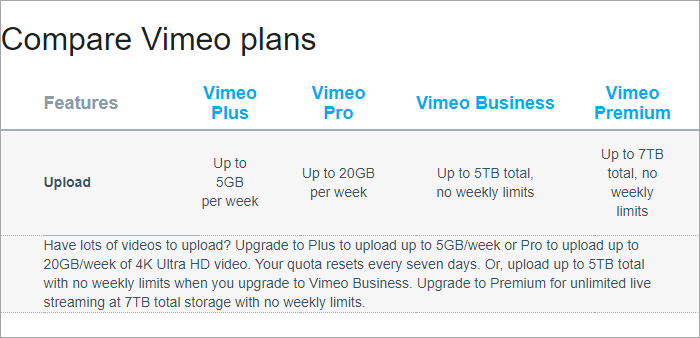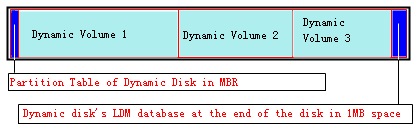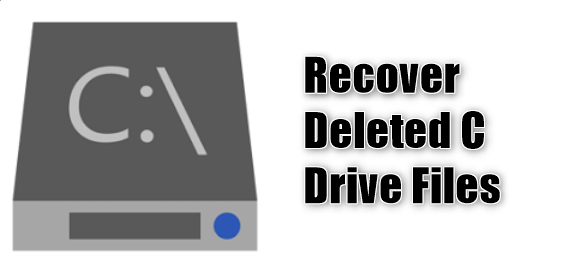페이지 목차
| 해결 방법 | 상세 방법 |
|---|---|
| 1. McAfee에서 삭제한 파일을 복구하는 방법(가장 쉬움) |
바이러스 복구 프로그램을 실행한 후 파일을 잃어버린 위치를 선택... 자세히 보기 |
| 2. 검역소에서 McAfee 삭제 파일 복원 | McAfee Security 제품을 열어 탐색을 클릭하고 격리 및 신뢰할 수 있는 항목을 클릭... 자세히 보기 |
| 3. McAfee에서 파일 삭제를 중지하는 방법 | 인터페이스의 오른쪽 상단에서 설정 톱니 바퀴 아이콘을 선택... 자세히 보기 |
"McAfee가 내 파일을 삭제했습니다"개요
"McAfee는 내 컴퓨터에서 사용하는 유일한 바이러스 백신 소프트웨어입니다. 트로이 목마, 바이러스 또는 맬웨어 검사를 완료하면 문제가 있습니다. 내 허락없이 중요한 문서를 삭제했습니다. 이제 McAfee에서 삭제한 파일을 복구하는 방법을 찾아야합니다. " - 사용자
McAfee는 대부분의 외부 침입을 차단합니다. 그러나 때로는 "위험"해 보이는 모든 것을 잘못 삭제할 수 있습니다. 그렇기 때문에 많은 사람들이 사용 가능한 방법을 찾고 있습니다.
시간을 절약하고 파일을 즉시 가져오십시오! 이 가이드에서는 McAfee에서 삭제한 파일을 복원하는 강력한 데이터 복구 프로그램을 제공 합니다. 또한 검역소에서 McAfee 삭제된 파일을 복원하려는 경우, 이를 수정하기 위한 세부 정보도 표시됩니다.
McAfee에서 삭제한 파일을 복구하는 방법(가장 쉬움)
" 안전한 "파일이 허가를 요청하지 않고 McAfee 안티 바이러스에 의해 자동으로 삭제된 경우 먼저 휴지통을 확인할 수 있습니다. 삭제된 파일은 거기에 보관될 수 있지만 그럴 가능성은 적습니다.
100 % 복원된 파일 방법을 원하십니까? 유명한 McAfee, Norton, Avast 등을 포함하여 바이러스 백신에 의해 삭제된 데이터를 복구할 수 있는 타사 파일 복구 소프트웨어인 EaseUS Data Recovery Wizard를 사용하는 것이 좋습니다.
복구 소프트웨어를 다운로드하고 아래의 3 단계 가이드에 따라 McAfee 삭제된 파일을 복원하십시오.
1 단계. 원하는 데이터 위치를 선택합니다.
바이러스 백신 프로그램을 사용한 후 파일을 잃어버린 위치를 선택하십시오. 예를 들어, 바이러스 백신 프로그램을 사용한 후 C 드라이브에서 파일을 잃어버린 경우, C 드라이브를 선택하면 됩니다.

2 단계. 소프트웨어가 바이러스 백신 삭제 파일을 검색하고 찾도록합니다.
복구 가능한 모든 파일의 트리보기를 생성하려면 "스캔"을 클릭하십시오. 대부분 바이러스 백신에 의해 제거된 삭제된 파일은 삭제된 파일 폴더에 생성됩니다. 이 파일이 보이지 않으면 손실된 파일 폴더에서 찾아보십시오.

3 단계. 바이러스 백신 삭제 파일을 복구합니다.
"필터"옵션은 원하는 파일에 대한 빠른 방법을 제공합니다. 원하는 파일을 찾는 데 어려움이있는 경우 옵션을 클릭하십시오. 그런 다음 "복구"를 클릭하여 손실된 파일을 복구하십시오.

검역소에서 McAfee 삭제 파일 복원
- Tips
- 알고있는 항목만, 깨끗하고 결함이없는 항목만 복원합니다.- McAfee
또한 McAfee는 보안 폴더에서 파일을 격리할 수 있습니다.
- McAfee Security 제품을 엽니다.
- 탐색을 클릭하십시오 (또는 오른쪽 상단의 톱니 바퀴를 클릭하십시오).
- 격리 및 신뢰할 수 있는 항목을 클릭합니다.
- 개방 : 격리된 항목 (개별 파일 용) 또는 격리된 잠재적으로 원치 않는 프로그램 (프로그램 용)
- 특정 항목을 개별적으로 선택하거나 모두 선택을 클릭합니다.
- 선택 : " 복원 "을 선택하여 검역소에서 항목을 복원하거나 삭제를 선택하여 목록에서 항목을 삭제합니다.
- Warning
- 복원된 파일은 다음 검사에서 다시 격리될 수 있습니다. McAfee를 최신 버전으로 업데이트하거나 다음 부분으로 이동하여 McAfee에서 파일 삭제를 중지하는 방법에 대한 단계를 적용하는 것이 좋습니다.
McAfee에서 파일 삭제를 중지하는 방법
- 1 단계 . McAfee를 엽니다.
- 2 단계 . 인터페이스의 오른쪽 상단 에서 설정 톱니 바퀴 아이콘을 선택합니다 .
- 3 단계 . PC 설정 , 선택 실시간 스캔, 제외된 파일 및 폴더로 이동하여 파일 추가를 클릭합니다 .

- 4 단계 . 원하는 파일을 선택하십시오.
Mac 버전을 사용하는 경우 McAfee에서 작성한 안내서를 읽을 수 있습니다 .
마무리
McAfee에서 삭제한 파일을 성공적으로 복원했습니까? EaseUS Data Recovery는 이를 해결할 수 있는 안정적인 파일 복구 도구입니다. 가이드에 대한 질문이있는 경우, [email protected] 으로 이메일을 보내 거나 온라인 채팅을 통해 기술 지원 팀에 문의하십시오. 또한 Facebook을 통해 메시지를 남길 수 있습니다.
관련 질문
맥아피를 끄는 방법은 무엇입니까?
1단계. 윈도우 검색창에 McAfee를 입력합니다
2단계.McAfee Total Protection을 클릭합니다.
3단계. 어플을 클릭후 죄측 상단에 있는 PC보안 탭을 클릭하고 실시간 검사를 클릭합니다.
4단계. 우측 상단에 있는 끄기를 클릭하고 시간 제한을 설정하고 따시 끄기를 클릭하면 됩니다.
-
Yvette는 수년간 IT 블로거로 활동하면서 다양함 경험은 쌓았습니다.EaseUS 팀에 합류한 이후 EaseUS 웹사이트 편집자로 활발하게 활동하고 있습니다.컴퓨터 데이터 복구, 파티션 관리, 데이터 백업 등 다양한 컴퓨터 지식 정보를 독자 분들에게 쉽고 재밌게 공유하고 있습니다.…
-
2020년에 EaseUS에 합류하여, EaseUS 콘텐츠 팀에서 일해 왔습니다. 컴퓨팅 및 기술에 열성적으로 기술 방법 기사를 작성하고 Windows 및 Mac 데이터 복구, 파일/시스템 백업 및 복구, 파티션 관리, iOS/Android 데이터 복구에 대한 기술 솔루션을 공유하고 있습니다.…

20+
년 경험

160+
개 지역

72 Million+
누적 다운로드 수

4.8 +
트러스트파일럿 평점

 March 31,2025
March 31,2025